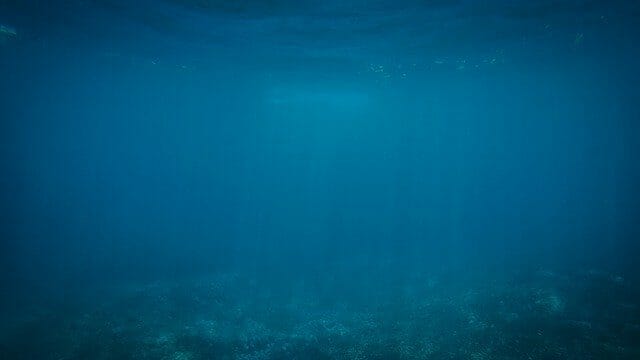A5M2(A5:SQL Mk-2)は、SQL文の入力支援やER図作成などの機能を備えていて、Oracle、MySQL、PostgreSQL、SQL Serverの各DBに同時に接続し、SQL実行を行うことができる。
今回は、A5M2を利用して各DBに接続してみたので、その手順を共有する。
前提条件
Oracle XEのインストールが完了し、以下のUSER_DATAテーブルが作成済であること。
desc USER_DATA
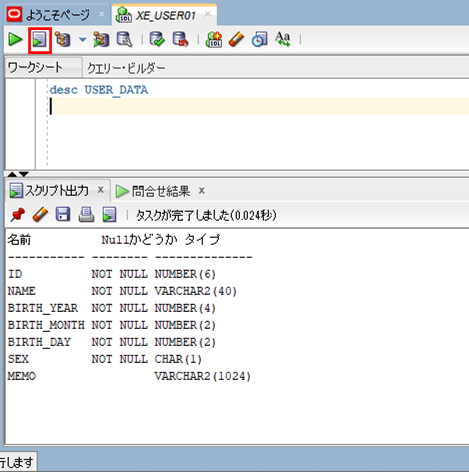
また、下記記事に記載されている、MySQLとPostgreSQLでのユーザー作成とUSER_DATAテーブル作成が完了していること。


さらに、下記記事の「前提条件」の内容が完了していること。

やってみたこと
A5M2のインストール
A5M2は、無料でWebサイトからダウンロードしインストールすることができる。その手順は、以下のサイトを参照のこと。
https://harusara22.work/a5sql_install/
また、A5M2の起動は、スタートメニューからA5:SQL Mk-2を選択することで行える。
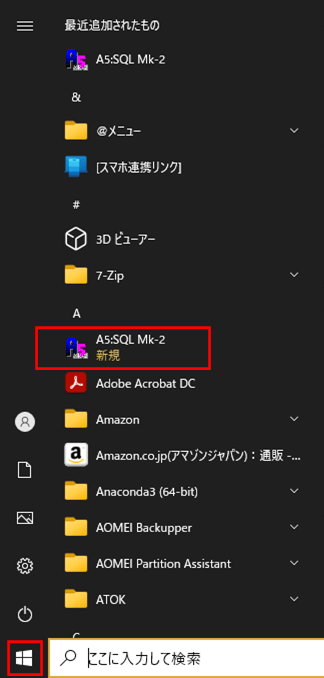

Oracleの場合の実行結果
A5M2を利用しOracleに接続する設定を追加する手順は、以下の通り。
1) A5M2を起動し、「データベース」を選択し右クリックし、「データベースの追加と削除」を選択する。
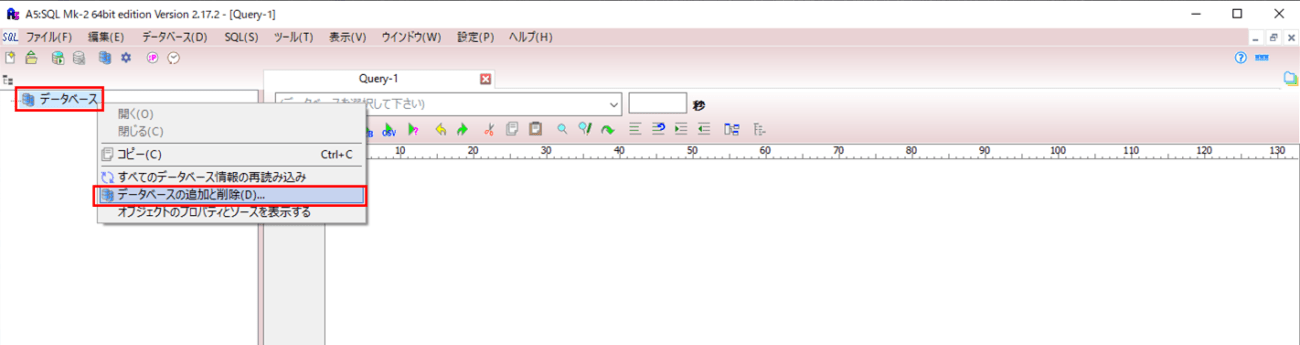
2) データベースの追加と削除画面で、「追加」ボタンを押下する。
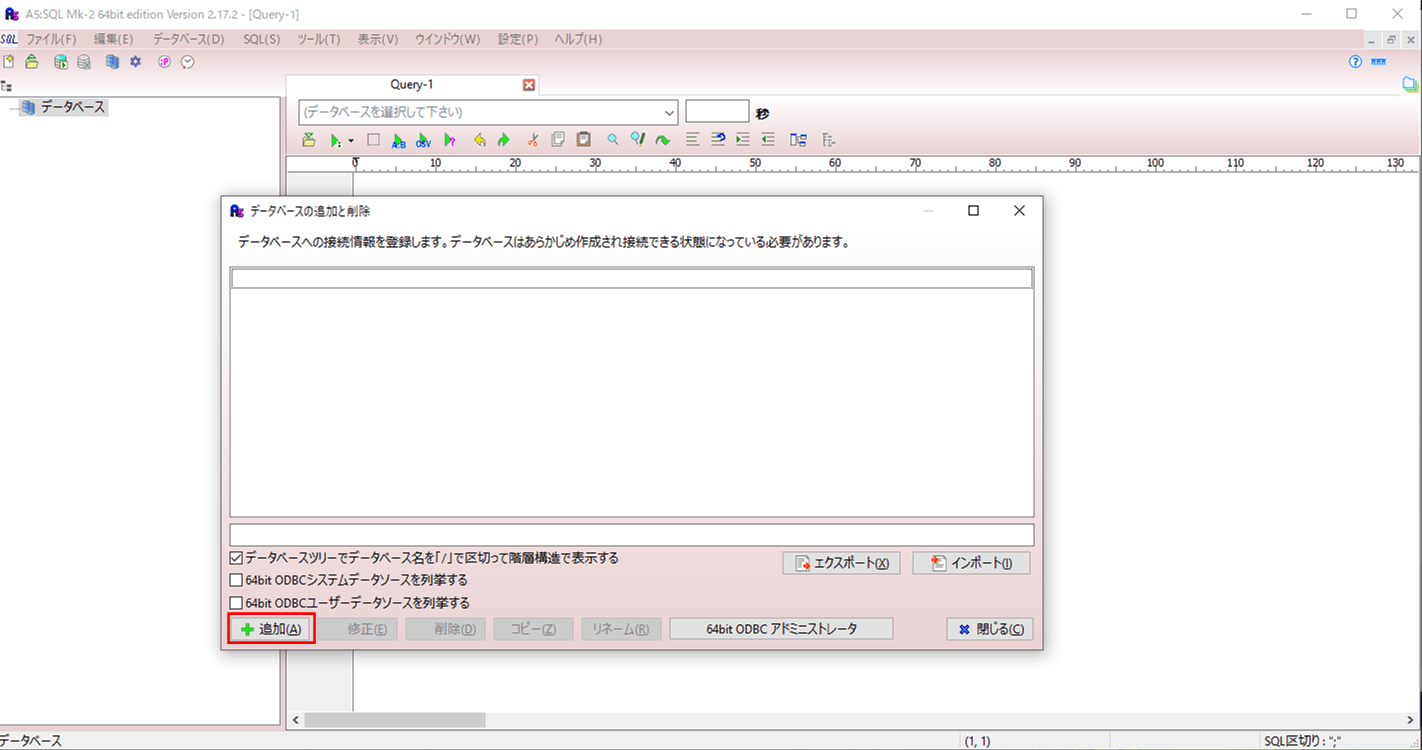
3) 追加するデータベースの接続タイプとして、「Oracle Database (OCI経由 or 直接接続)」を選択する。
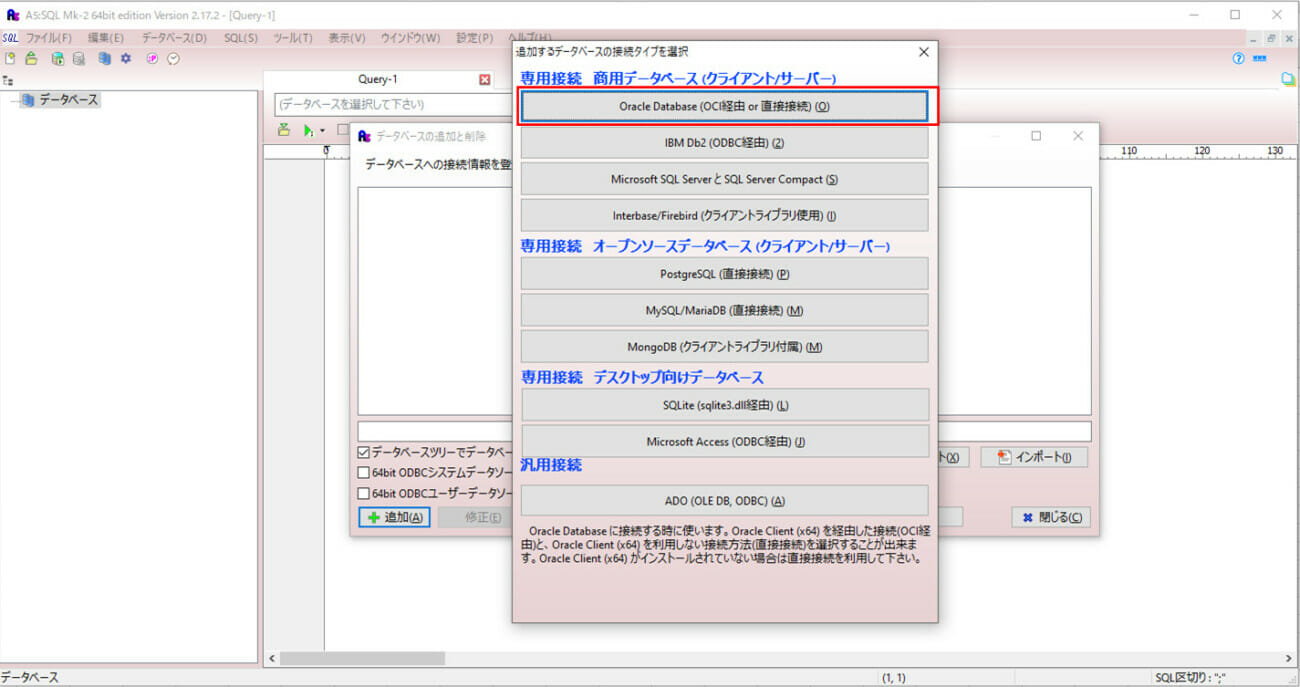
4) 接続先に接続文字列・ユーザーID・パスワードを指定し、「テスト接続」ボタンを押下する。
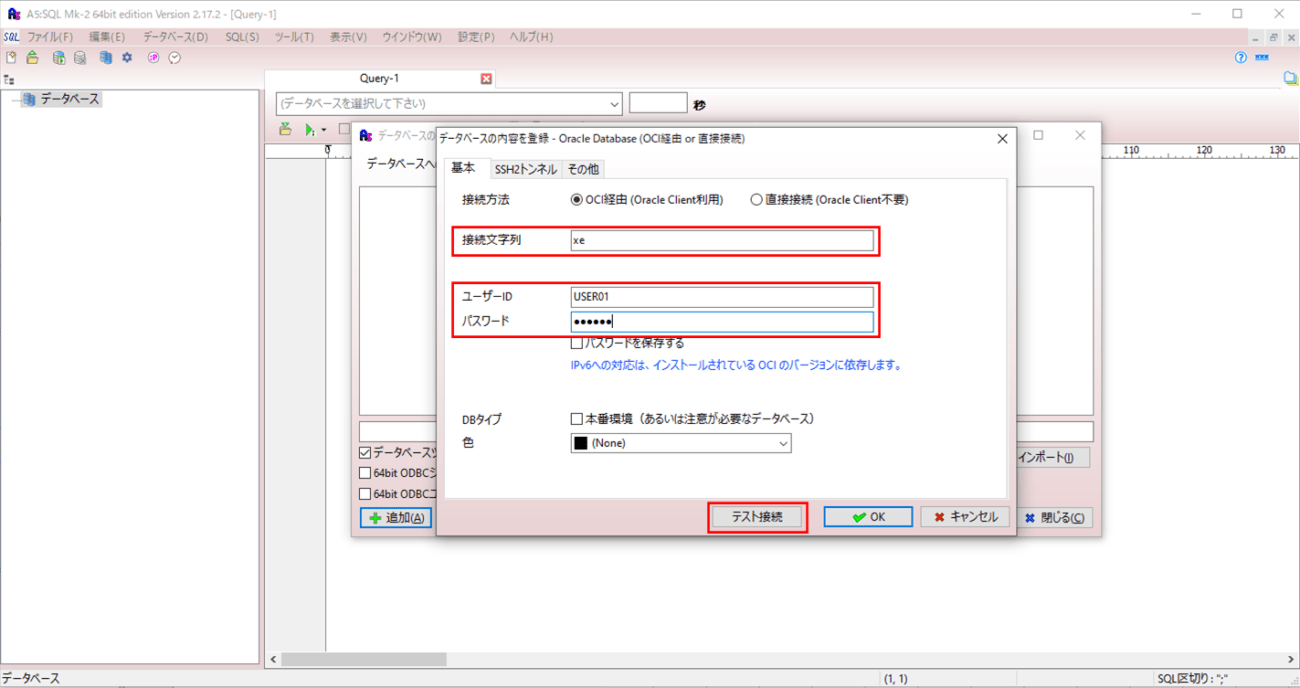
なお、Oracleに接続する際に利用していたSQL Developerでの接続先は以下の通りで、接続文字列(SID):xe、ユーザーID(ユーザー名):USER01、パスワード:USER01(画面上では参照不可)であることが確認できる。
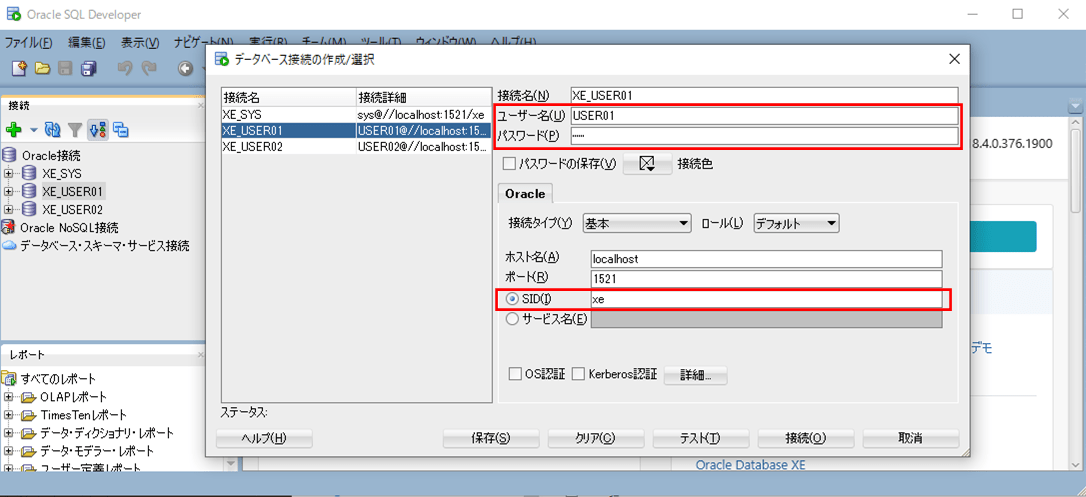
5) 以下のように、「接続に成功しました。」というダイアログの表示を確認後、「OK」ボタンを押下する。
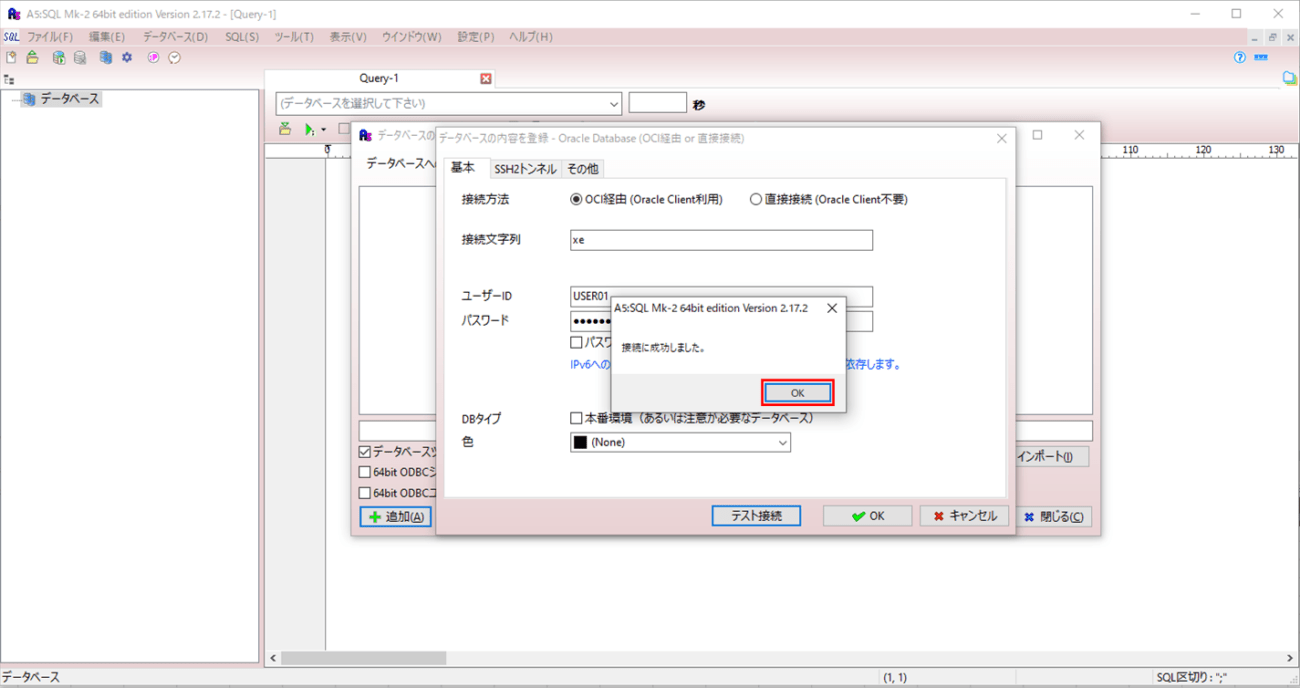
6) 以下のデータベース内容の登録画面で、「OK」ボタンを押下する。
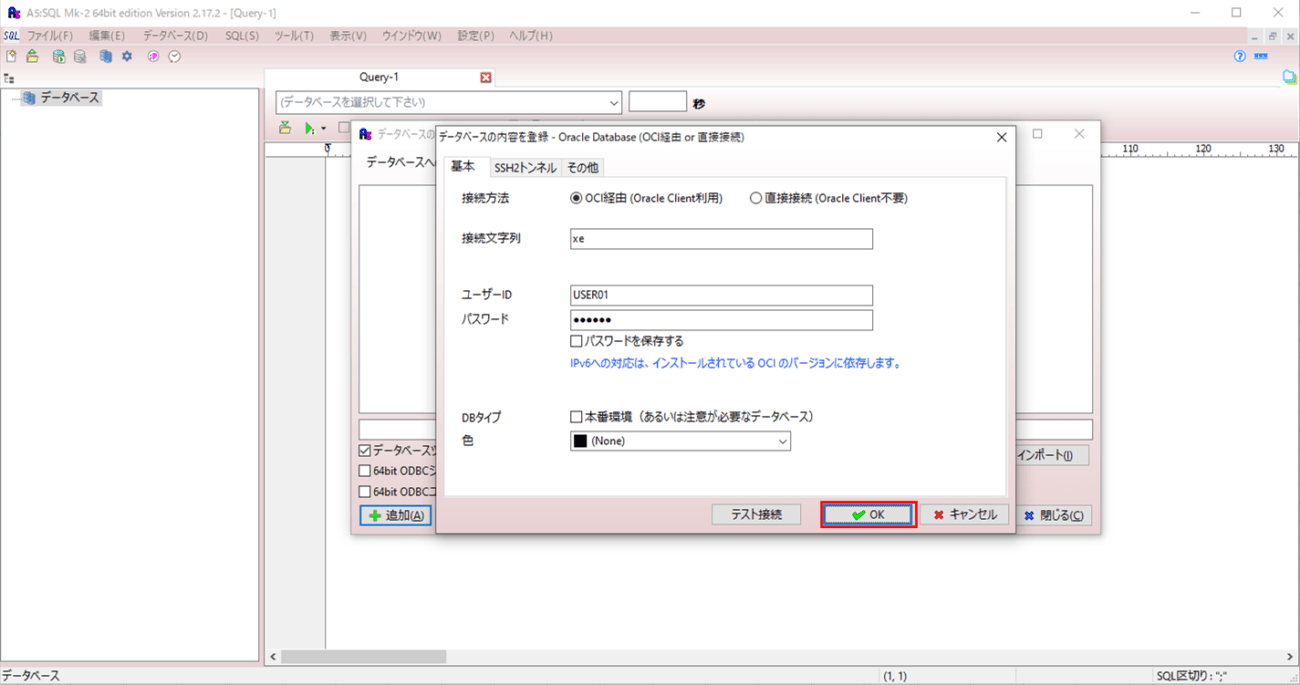
7) データベース別名に任意のデータベース名を指定後、「OK」ボタンを押下する。
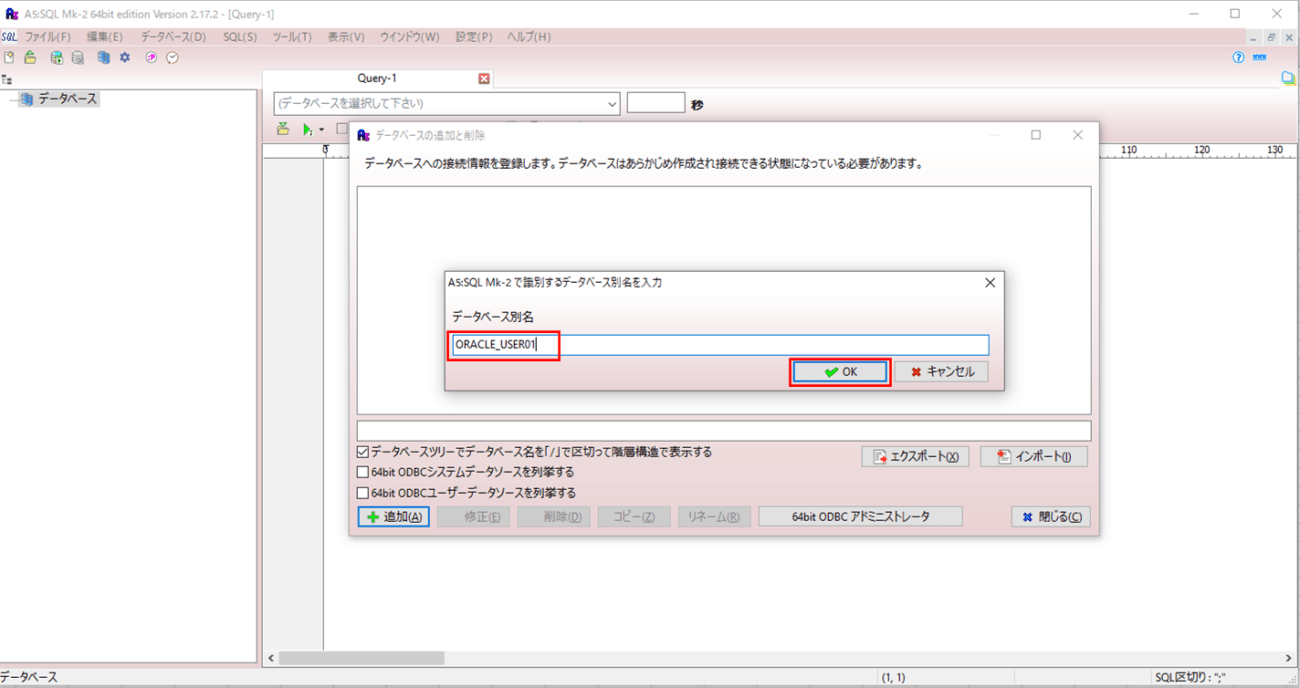
8) 以下のように、一覧に指定したデータベースが表示されることが確認できるので、「閉じる」ボタンを押下する。
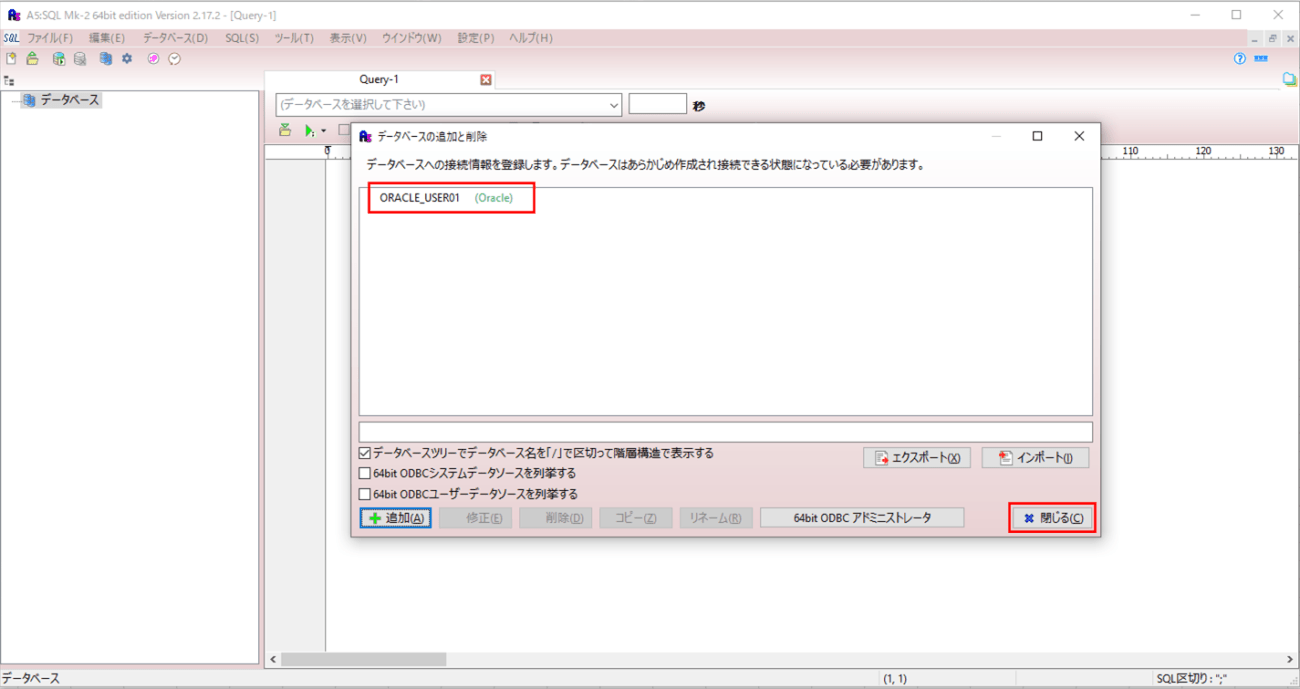
9) 以下のように、左上のデータベースに指定したデータベースが表示されることが確認できる。
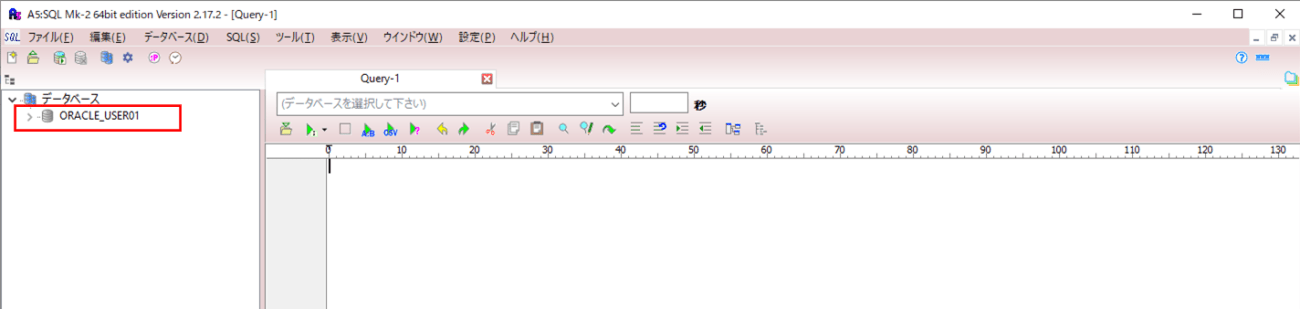

また、追加したOracleデータベースへの接続手順は、以下の通り。
10) 接続先となるデータベースを選択し右クリックし、「データベースを開く」メニューを選択する。
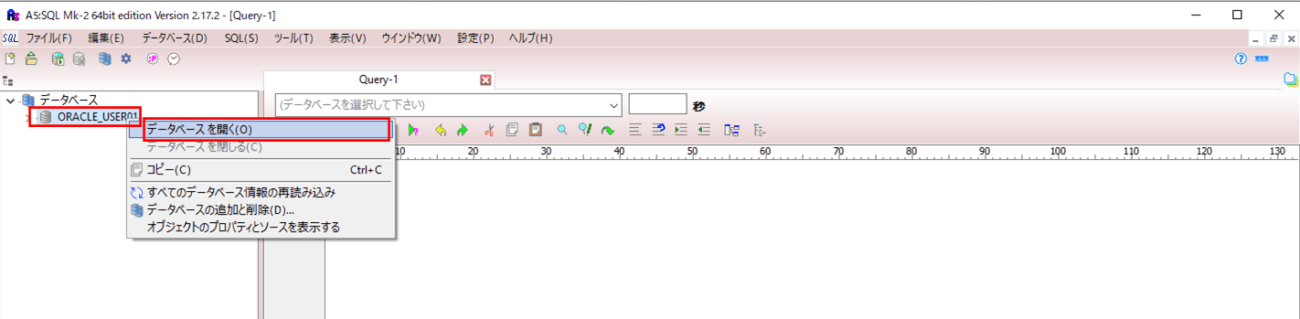
11) パスワードを指定後、「接続」ボタンを押下する。なお、「パスワードを保存する」にチェックを入れると、次回からパスワードを入力せずにDB接続が可能となる。
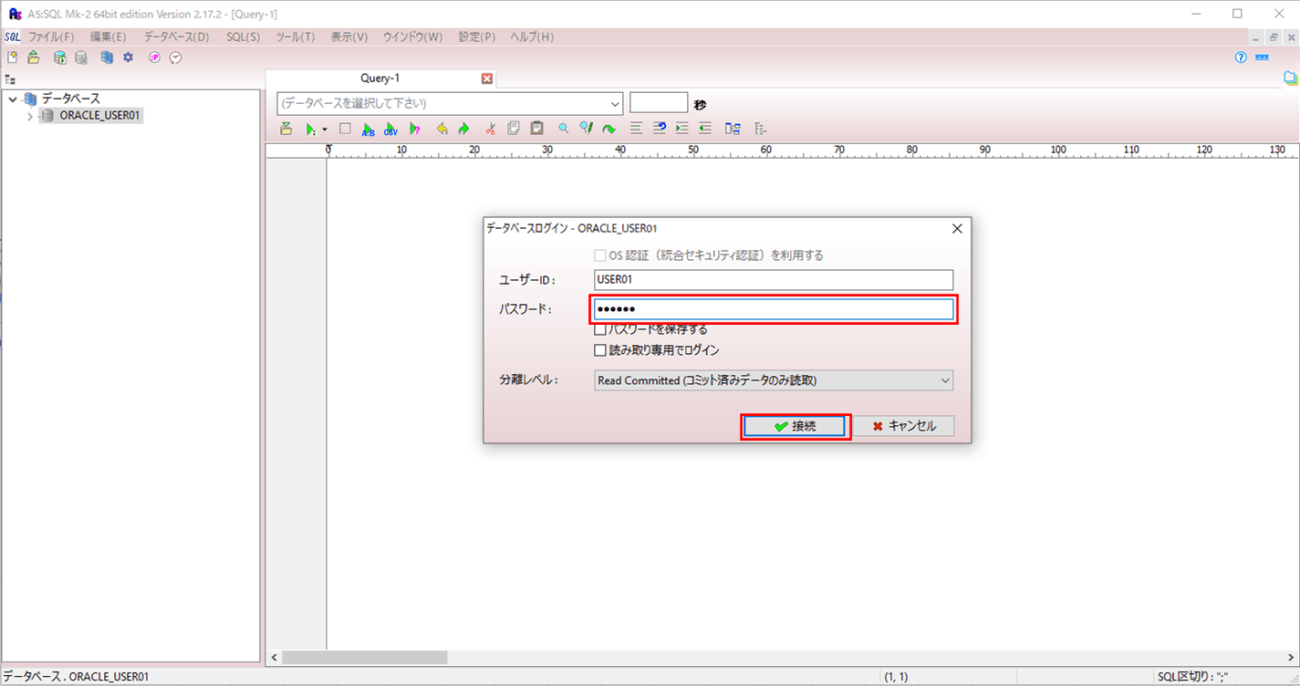
12) 以下のように、データベースに接続できたことが確認できる。
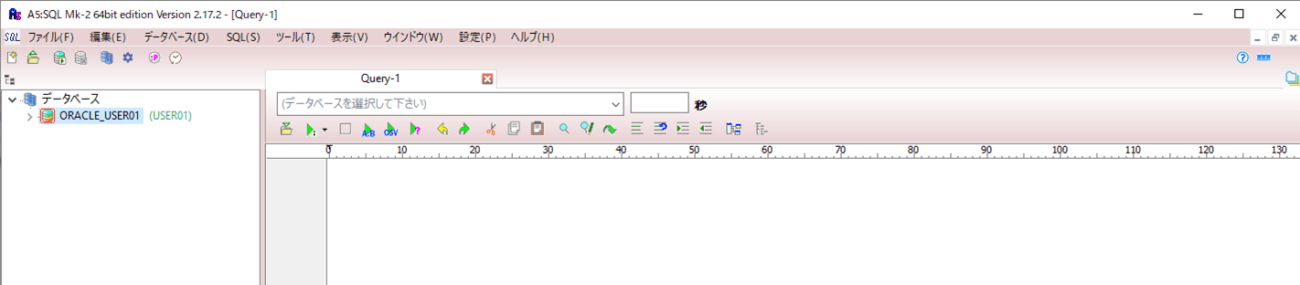
13) 接続したデータベースを開くと、以下のように、USER01スキーマ内に作成済の各テーブルが表示されることが確認できる。
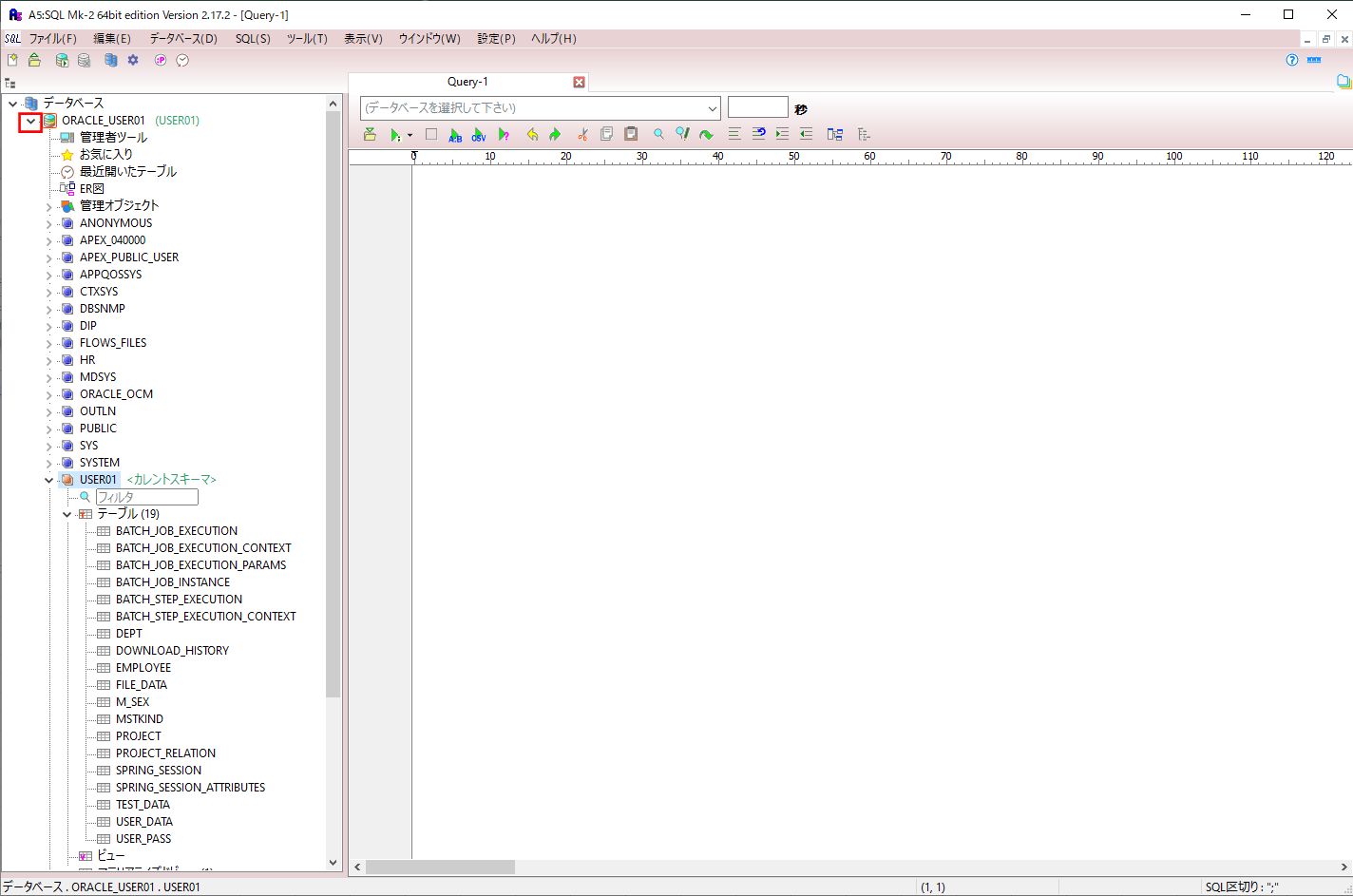
14) データベースを選択後、右側のクエリーにSQL指定し実行ボタンを押下すると、以下のように、SQL実行結果が表示されることが確認できる。
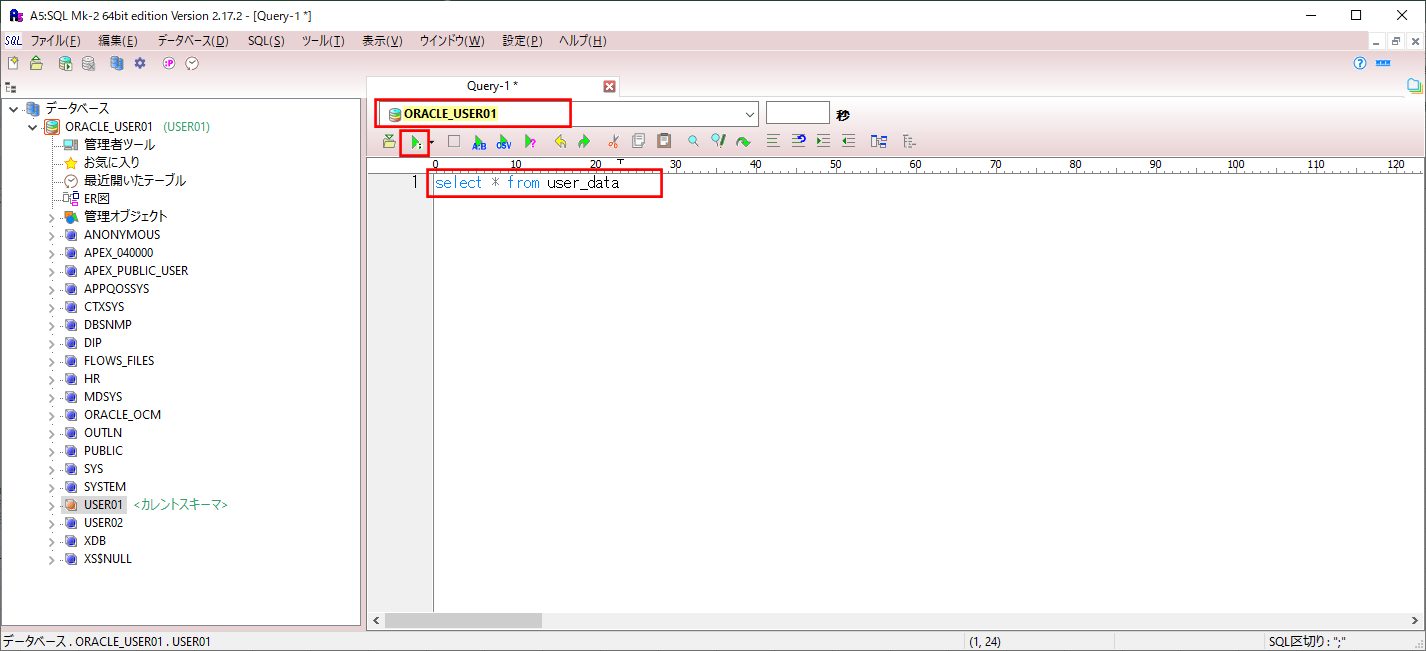
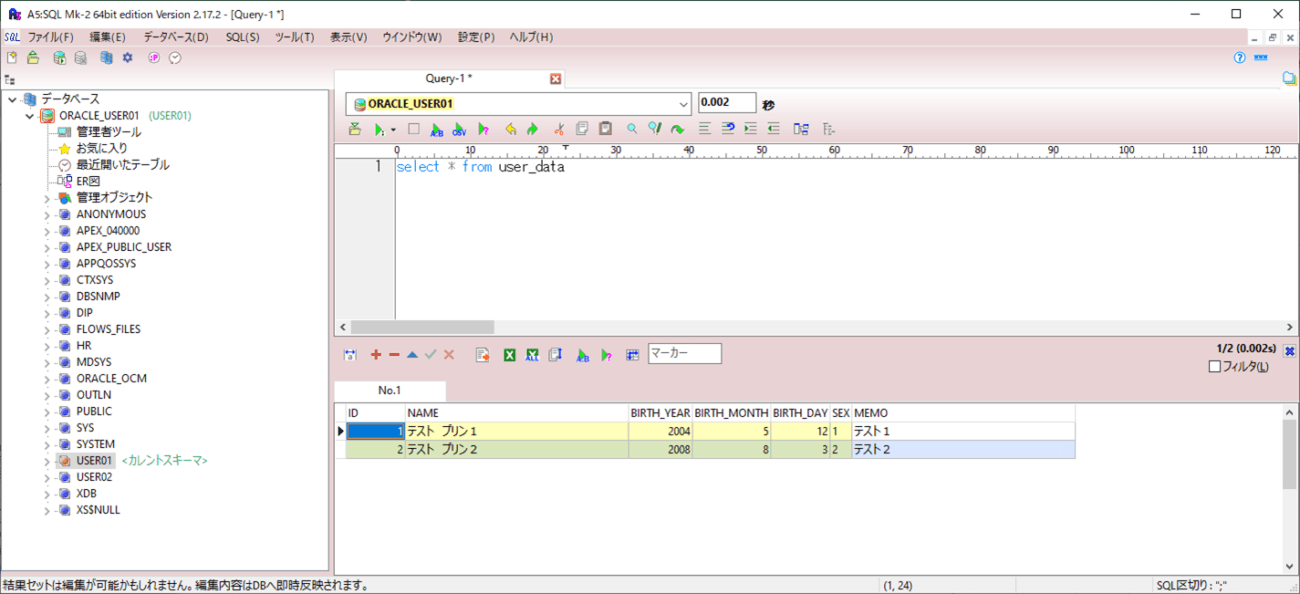
15) データベース接続を閉じるには、接続しているデータベースを選択し右クリックし、「データベースを閉じる」メニューを選択する。
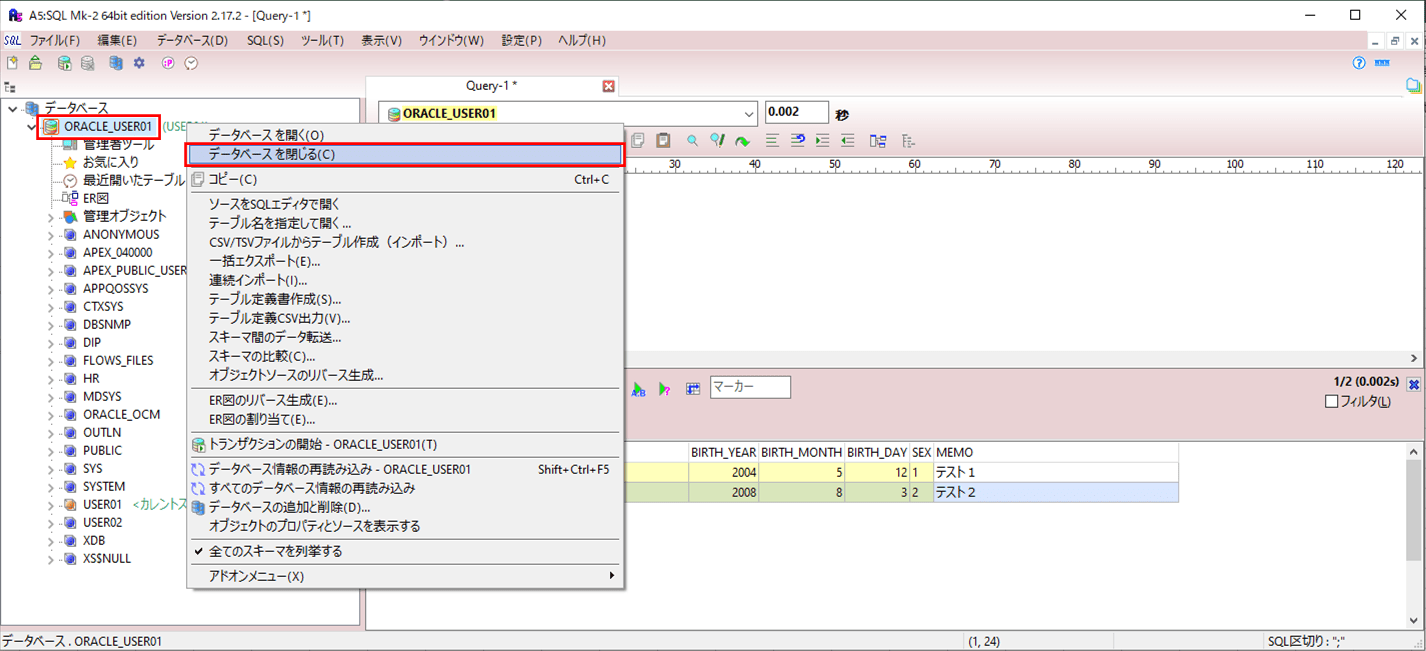

MySQLの場合の実行結果
A5M2を利用しMySQLに接続する設定を追加する手順は、Oracleの場合と同じであるが、接続タイプは「MySQL/MariaDB (直接接続)」を選択することになる。
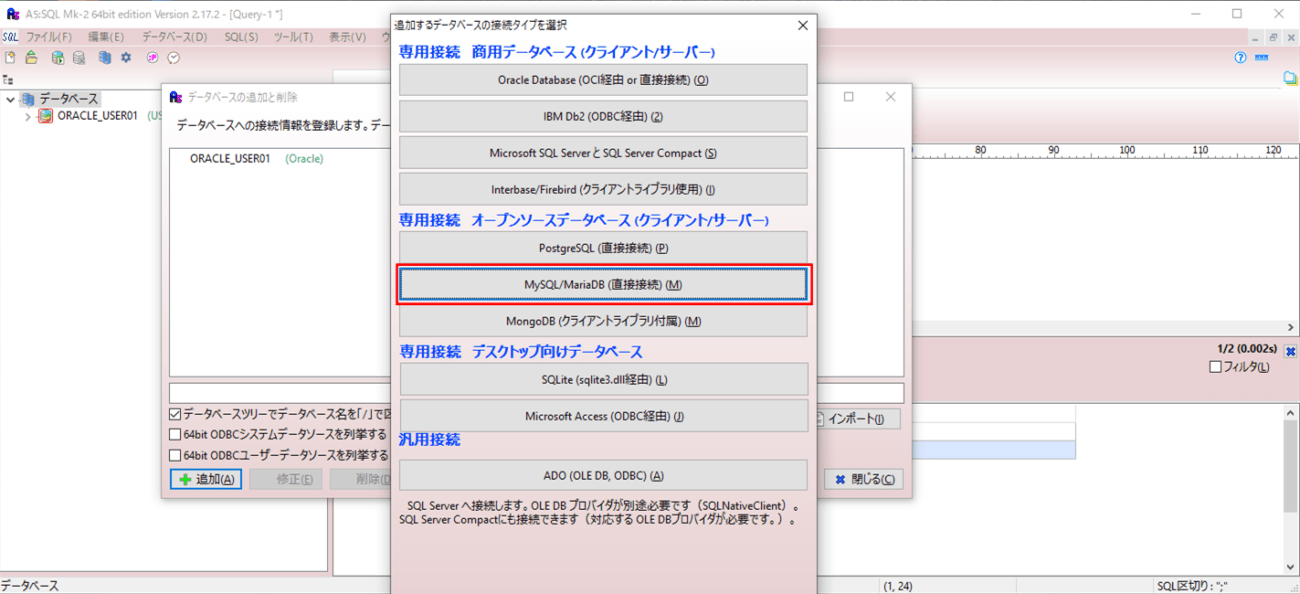
また、MySQLに接続する際の接続先設定は以下の通りで、ホスト名・ポート番号・ユーザーID・パスワード・データベースをそれぞれ指定している。
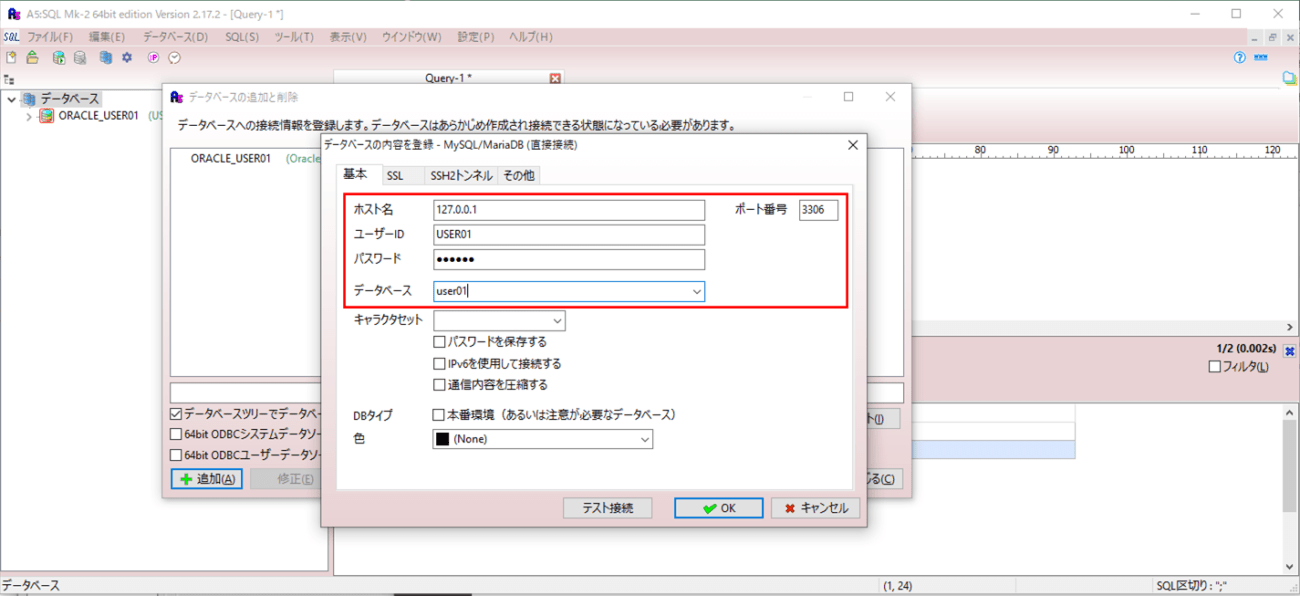
なお、MySQLに接続する際に利用していたWorkbenchでの接続先は以下の通りで、ホスト名:127.0.0.1、ポート番号:3306、ユーザー名(ユーザーID):USER01、パスワード:USER01(画面上では参照不可)、デフォルトスキーマ(データベース):user01であることが確認できる。
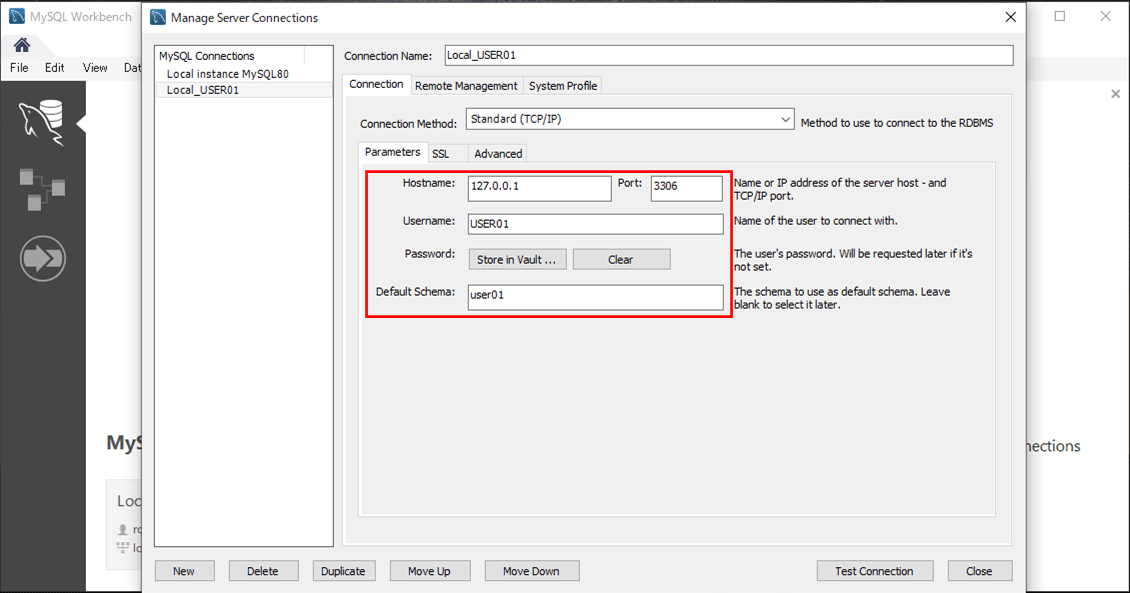
さらに、データベース名は、以下のように、「MYSQL_USER01」としている。
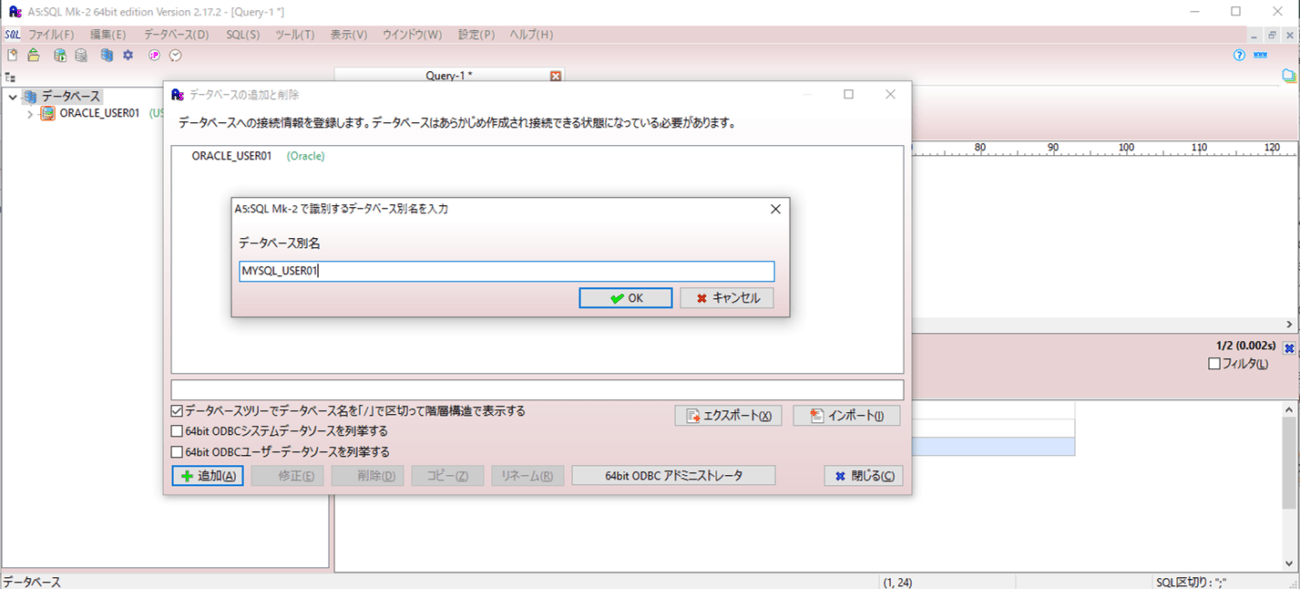
また、A5M2でMySQLに接続し、SQL(SELECT文)を実行した結果は、以下の通り。
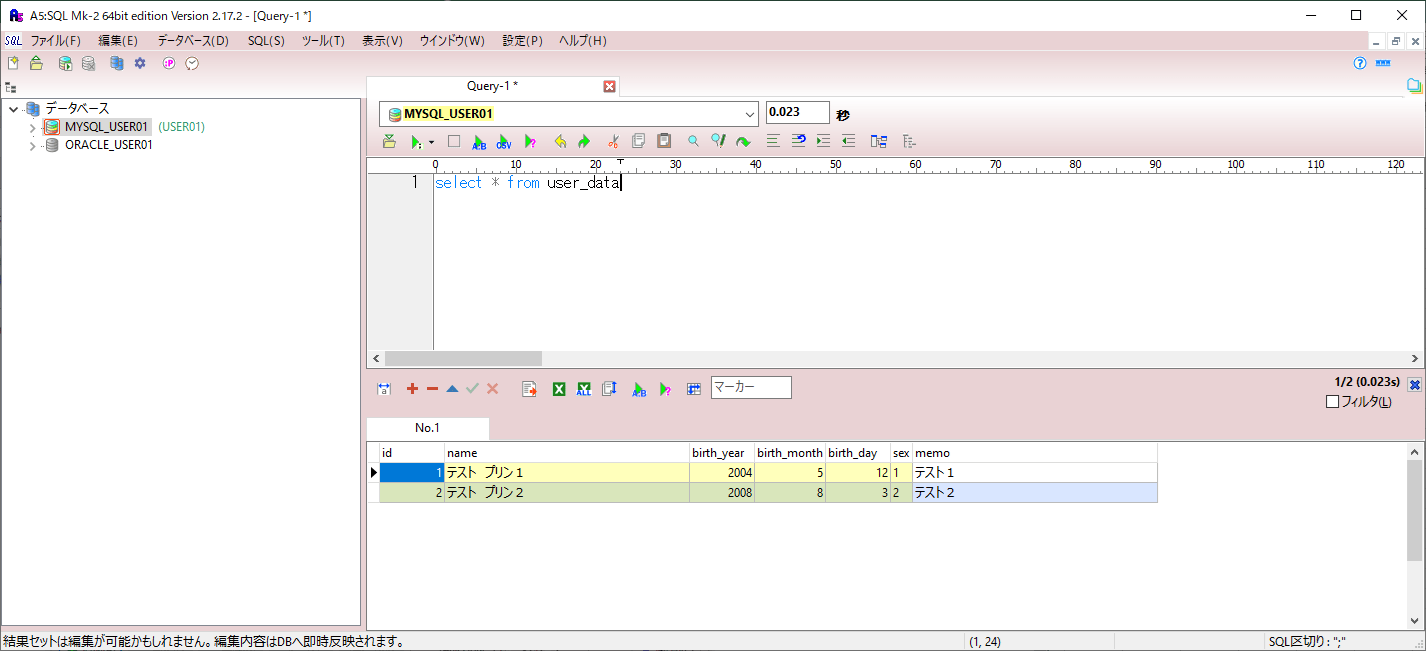

PostgreSQLの場合の実行結果
A5M2を利用しMySQLに接続する設定を追加する手順は、Oracleの場合と同じであるが、接続タイプは「PostgreSQL (直接接続)」を選択することになる。
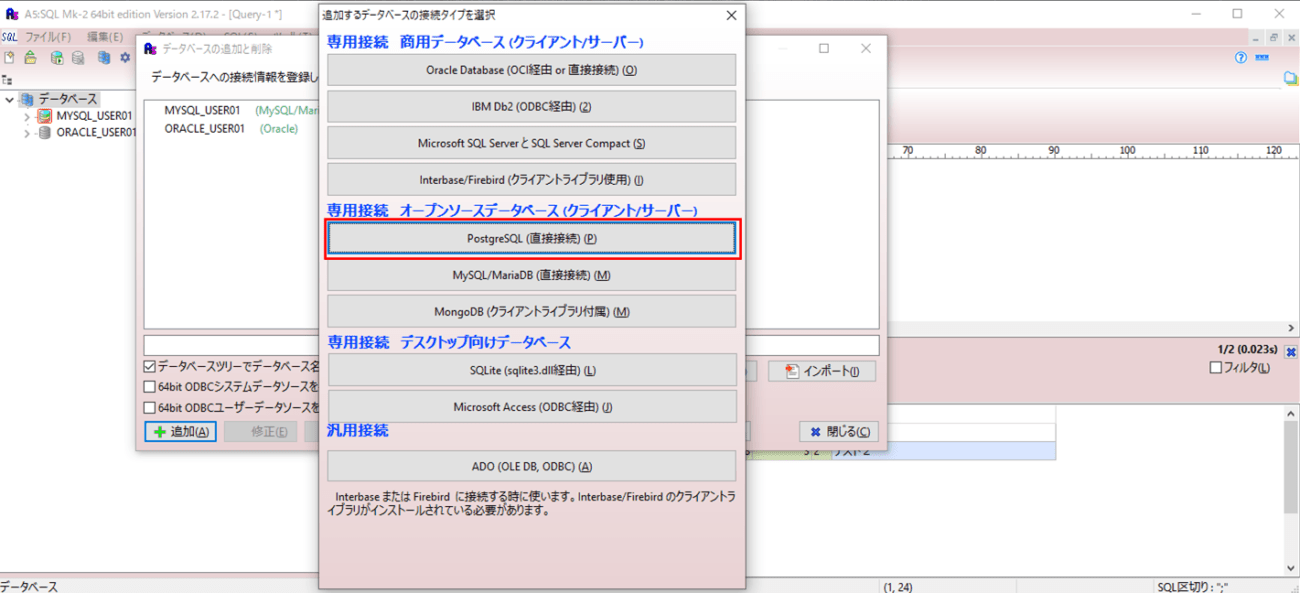
また、PostgreSQLに接続する際の接続先設定は以下の通りで、サーバー名・ポート番号・データベース名・ユーザーID・パスワードをそれぞれ指定している。
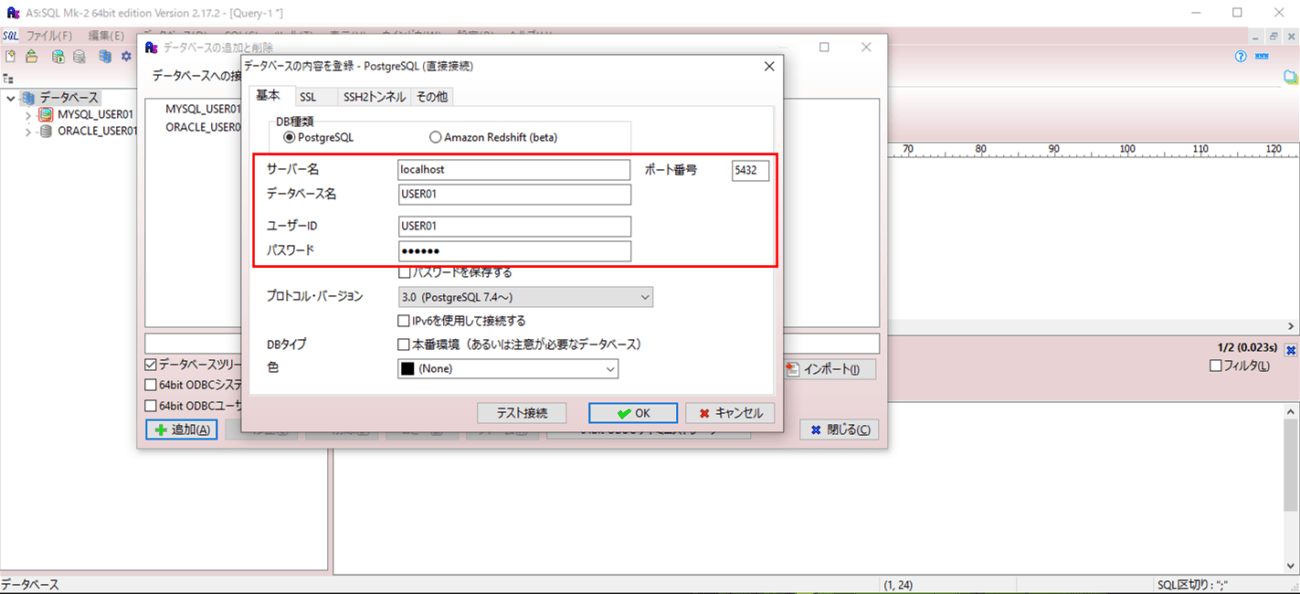
なお、PostgreSQLに接続する際に利用していたpgAdmin4での接続先は以下の通りで、ホスト名:localhost、ポート番号:5432、データベース名:USER01、ユーザー名:USER01、パスワード:USER01(画面上では参照不可)であることが確認できる。
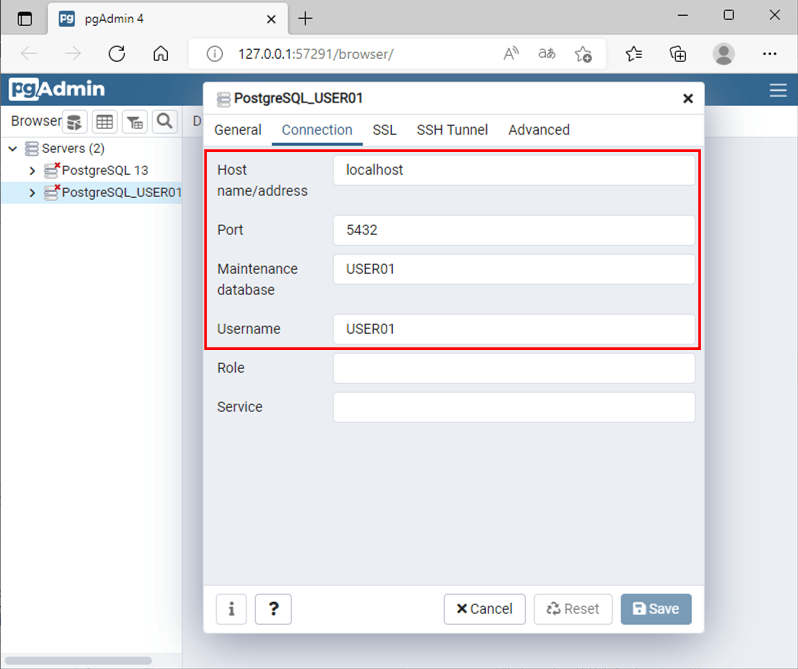
さらに、データベース名は、以下のように、「PostgreSQL_USER01」としている。

また、A5M2でPostgreSQLに接続し、SQL(SELECT文)を実行した結果は、以下の通り。
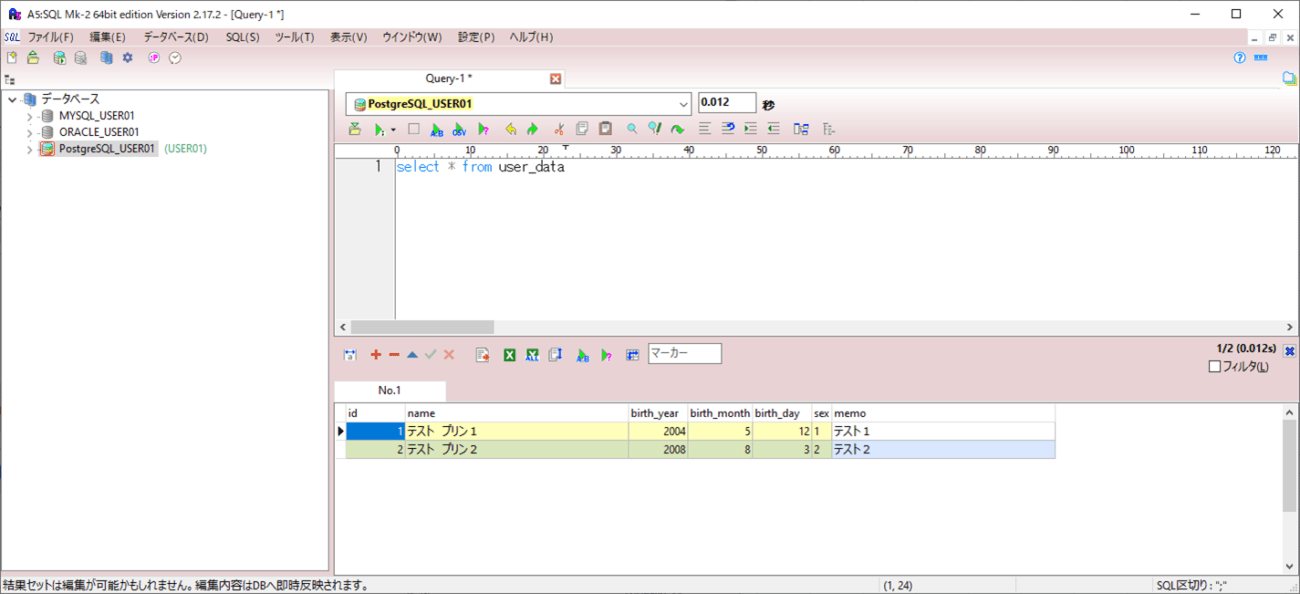

SQL Serverの場合の実行結果
A5M2を利用しSQL Serverに接続する設定を追加する手順は、Oracleの場合と同じであるが、接続タイプは「Microsoft SQL Server と SQL Server Compact」を選択することになる。
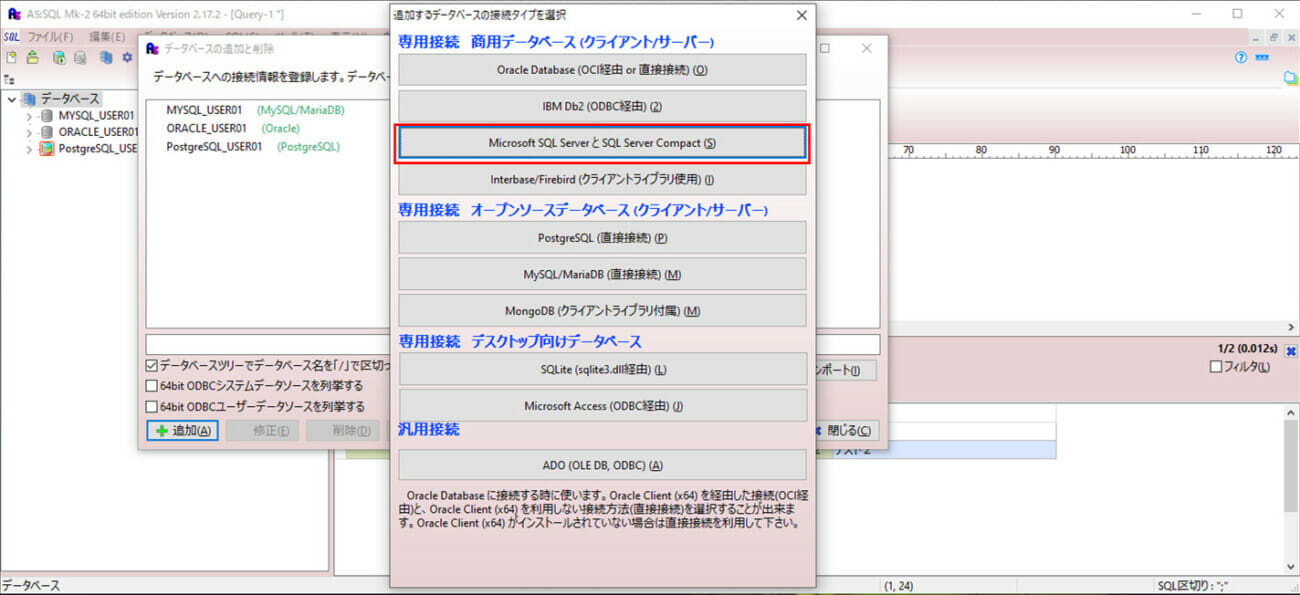
また、SQL Serverに接続する際の接続先設定は以下の通りで、サーバー名・ポート番号・認証方式(SQL Server認証)・ユーザーID・パスワード・データベース名をそれぞれ指定している。
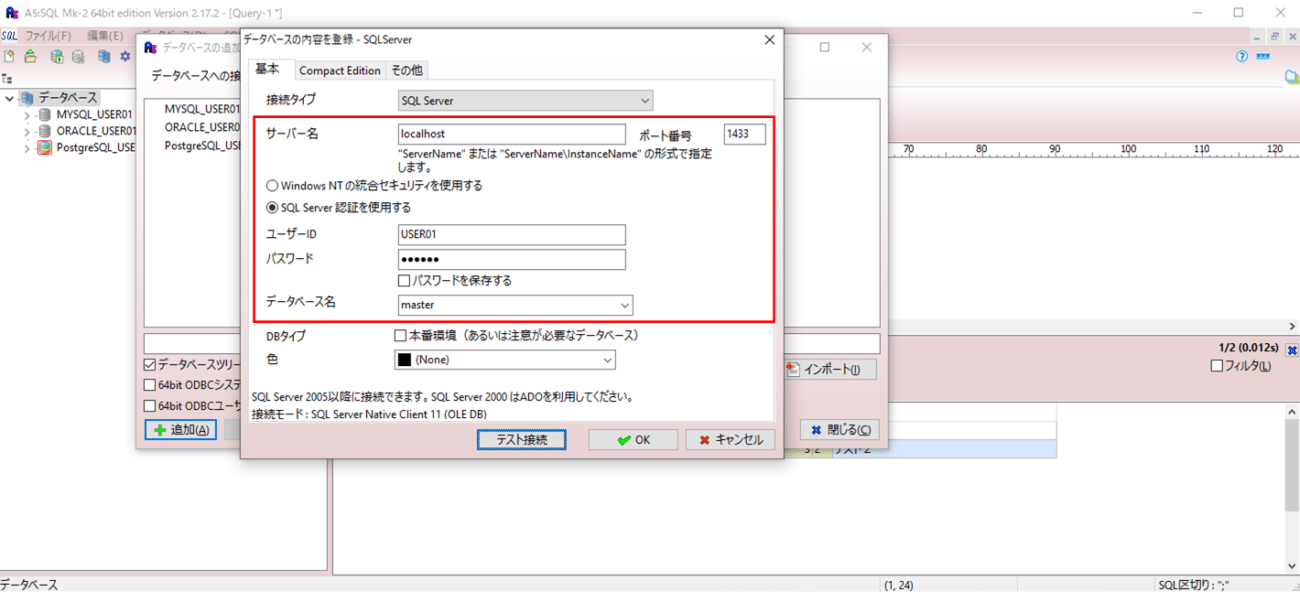
なお、ポート番号は、以下のサイトでSQL Serverのデフォルトインスタンスのポート番号が1433であることから確認している。
https://sql55.com/column/how-to-find-port-used-by-sql-server.php
また、SQL Serverに接続する際に利用していたSQL Server Management Studio(SSMS)での接続先は以下の通りで、サーバー名:localhost、認証方式:SQL Server認証、ユーザー名:USER01、パスワード:USER01(画面上では参照不可)、データベース名:masterであることが確認できる。
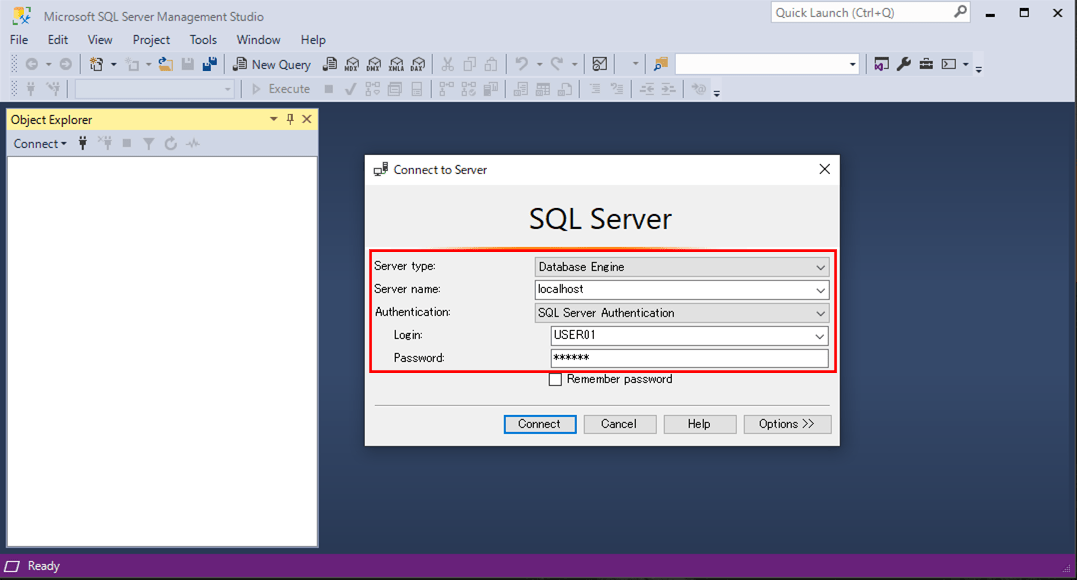
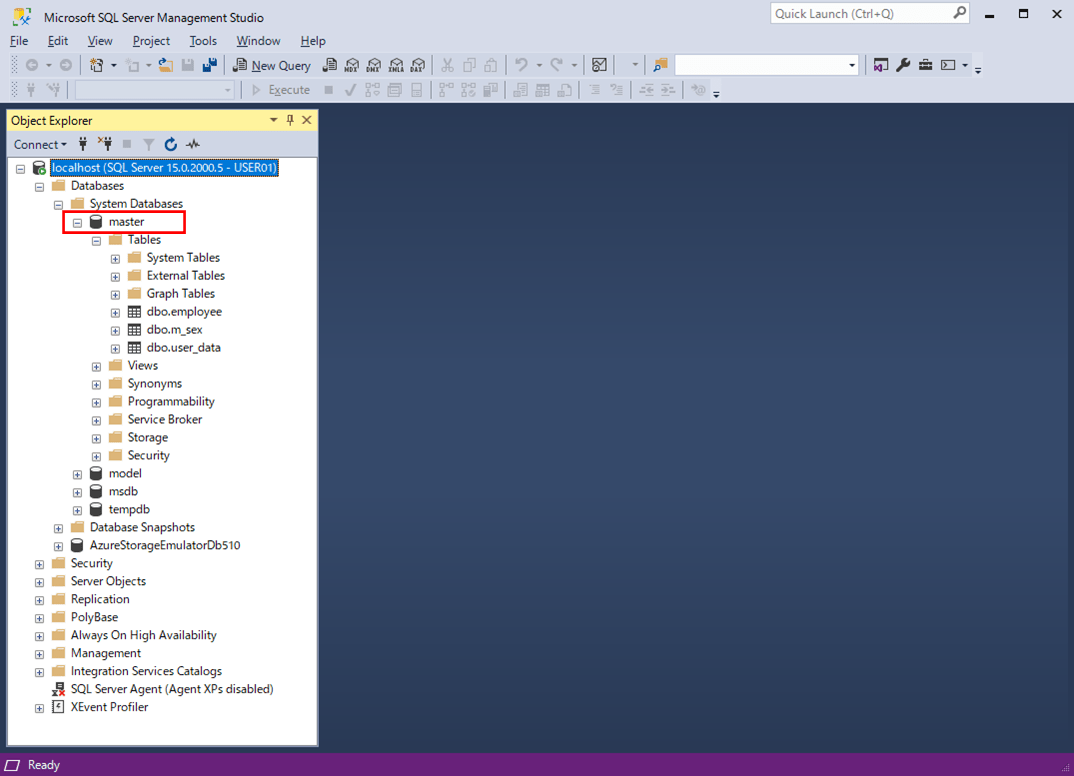
さらに、データベース名は、以下のように、「SQLServer_USER01」としている。

また、A5M2でSQL Serverに接続し、SQL(SELECT文)を実行した結果は、以下の通り。
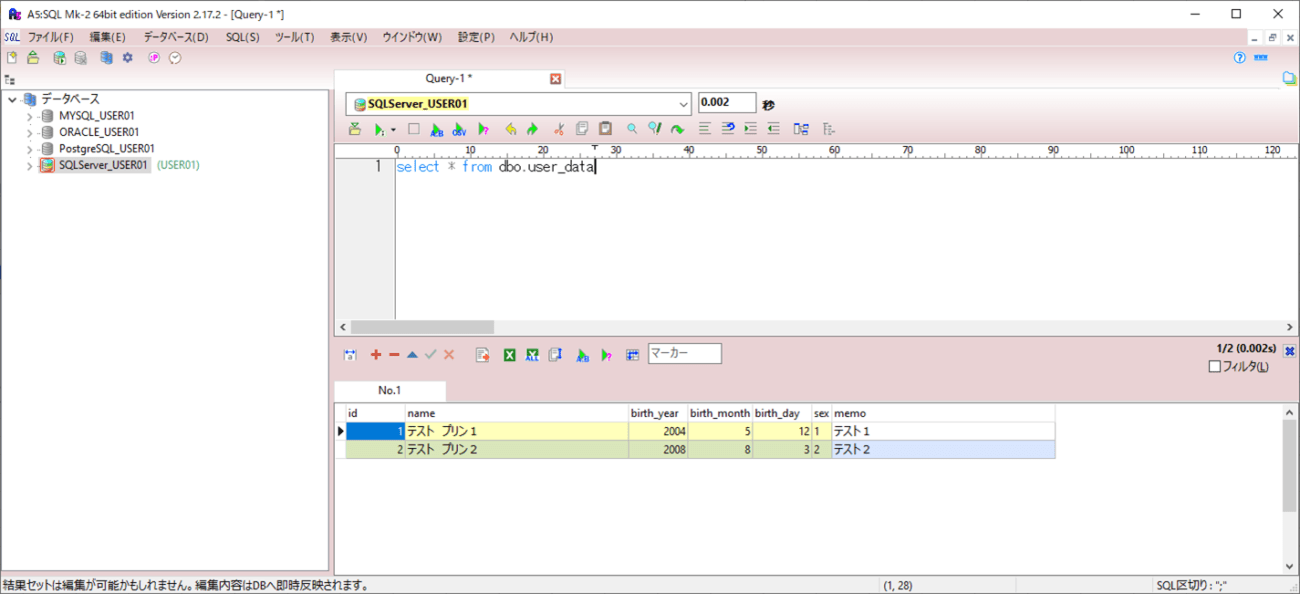
要点まとめ
- A5M2を利用すると、Oracle、MySQL、PostgreSQL、SQL Serverの各DBに同時に接続し、SQL実行を行うことができる。